操作Win11放大镜进行150%放大的方法以及放大缩小的快捷键分享
来源:纯净之家
时间:2024-03-20 23:39:39 449浏览 收藏
在 Windows 11 系统中,用户可以通过辅助功能选项启用放大镜功能,并将其放大比例设置至 150%。通过单击开始菜单中的“设置”图标,选择“辅助功能”,然后点击“放大镜”,即可打开放大镜设置页面。在此页面中,用户可以在“缩放增量”下拉菜单中选择 150% 的放大比例,或通过点击“缩放级别”选项旁边的加号或减号进行手动调整。此外,文章还提供了放大缩小的快捷键,方便用户快速操作。
win11系统有着很多的全面的功能,带给用户们一个别样的使用感受,但是也有不少的用户们在询问win11放大镜放大150怎么操作?用户们可以直接的点击开始图标下的设置,然后选择辅助选项来进行操作就可以了。下面就让本站来为用户们来仔细的介绍一下win11放大镜放大缩小快捷键分享吧。
win11放大镜放大缩小快捷键分享
1、用户在电脑桌面下方的任务栏中点击开始图标,将会弹出开始选项卡,用户选择其中的设置图标。
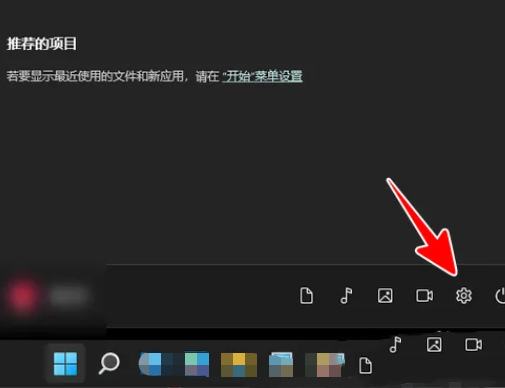
2、接着进入到设置页面中,用户在左侧选项卡中点击辅助功能选项,右侧页面将会显示出相关的功能选项。
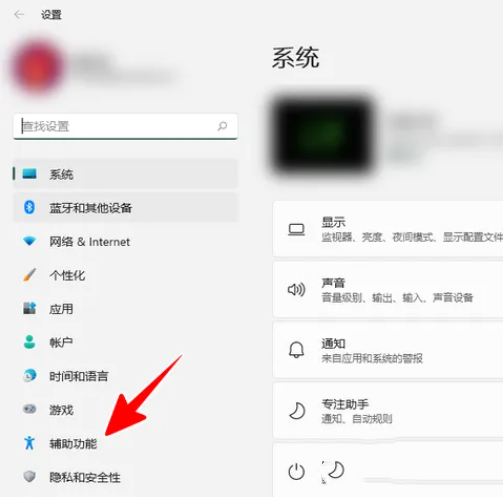
3、随后用户在右侧页面中,找到影像板块并点击放大镜选项,将会打开新页面。
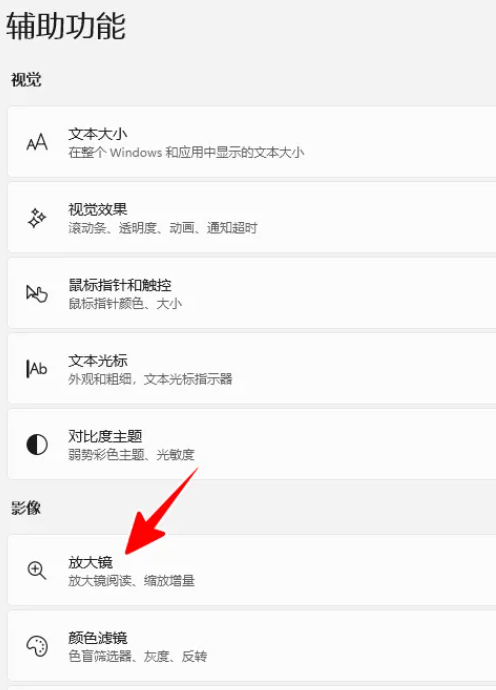
4、在打开的放大镜页面中,用户可以看到有缩放增量选项,用户点击右侧的下拉箭头。
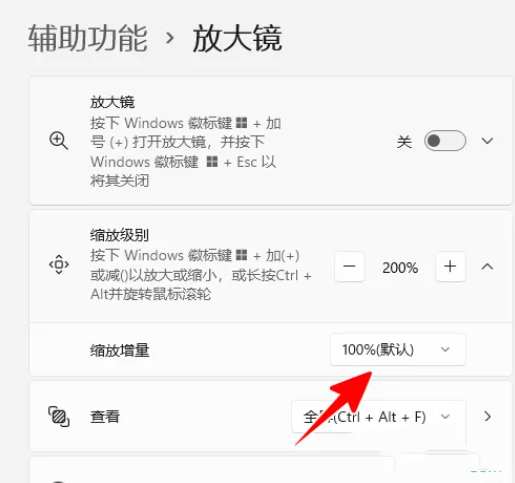
5、将会弹出相关的下拉框选项,用户根据需求设置好相关所放量即可。
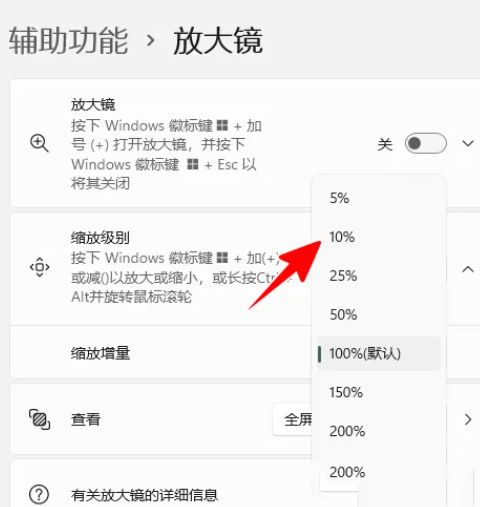
6、根据需求,用户在放大镜页面中点击缩放级别选项两侧的加号或是减号来调整就可以了。
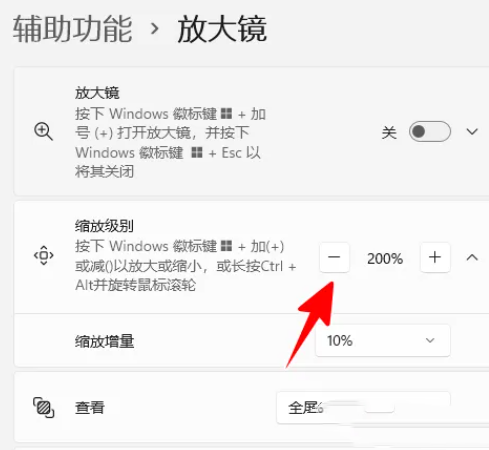
以上就是本文的全部内容了,是否有顺利帮助你解决问题?若是能给你带来学习上的帮助,请大家多多支持golang学习网!更多关于文章的相关知识,也可关注golang学习网公众号。
-
501 收藏
-
501 收藏
-
501 收藏
-
501 收藏
-
501 收藏
-
190 收藏
-
252 收藏
-
248 收藏
-
480 收藏
-
221 收藏
-
103 收藏
-
161 收藏
-
462 收藏
-
441 收藏
-
450 收藏
-
454 收藏
-
160 收藏
-

- 前端进阶之JavaScript设计模式
- 设计模式是开发人员在软件开发过程中面临一般问题时的解决方案,代表了最佳的实践。本课程的主打内容包括JS常见设计模式以及具体应用场景,打造一站式知识长龙服务,适合有JS基础的同学学习。
- 立即学习 543次学习
-

- GO语言核心编程课程
- 本课程采用真实案例,全面具体可落地,从理论到实践,一步一步将GO核心编程技术、编程思想、底层实现融会贯通,使学习者贴近时代脉搏,做IT互联网时代的弄潮儿。
- 立即学习 516次学习
-

- 简单聊聊mysql8与网络通信
- 如有问题加微信:Le-studyg;在课程中,我们将首先介绍MySQL8的新特性,包括性能优化、安全增强、新数据类型等,帮助学生快速熟悉MySQL8的最新功能。接着,我们将深入解析MySQL的网络通信机制,包括协议、连接管理、数据传输等,让
- 立即学习 500次学习
-

- JavaScript正则表达式基础与实战
- 在任何一门编程语言中,正则表达式,都是一项重要的知识,它提供了高效的字符串匹配与捕获机制,可以极大的简化程序设计。
- 立即学习 487次学习
-

- 从零制作响应式网站—Grid布局
- 本系列教程将展示从零制作一个假想的网络科技公司官网,分为导航,轮播,关于我们,成功案例,服务流程,团队介绍,数据部分,公司动态,底部信息等内容区块。网站整体采用CSSGrid布局,支持响应式,有流畅过渡和展现动画。
- 立即学习 485次学习
